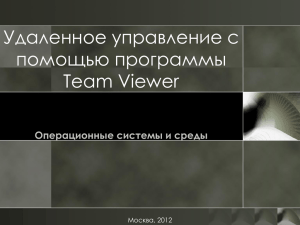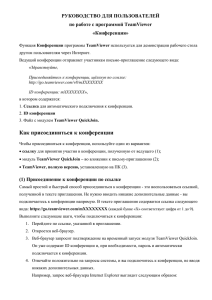Пакет программного обеспечения "
advertisement
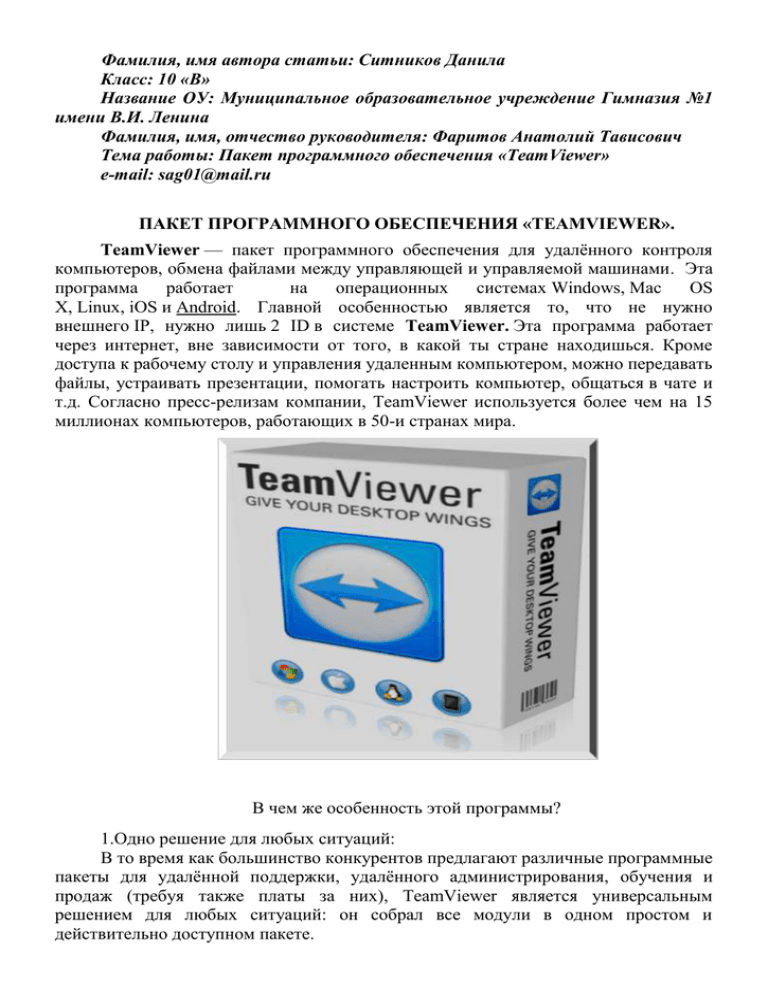
Фамилия, имя автора статьи: Ситников Данила Класс: 10 «В» Название ОУ: Муниципальное образовательное учреждение Гимназия №1 имени В.И. Ленина Фамилия, имя, отчество руководителя: Фаритов Анатолий Тависович Тема работы: Пакет программного обеспечения «TeamViewer» e-mail: sag01@mail.ru ПАКЕТ ПРОГРАММНОГО ОБЕСПЕЧЕНИЯ «TEAMVIEWER». TeamViewer — пакет программного обеспечения для удалённого контроля компьютеров, обмена файлами между управляющей и управляемой машинами. Эта программа работает на операционных системах Windows, Mac OS X, Linux, iOS и Android. Главной особенностью является то, что не нужно внешнего IP, нужно лишь 2 ID в системе TeamViewer. Эта программа работает через интернет, вне зависимости от того, в какой ты стране находишься. Кроме доступа к рабочему столу и управления удаленным компьютером, можно передавать файлы, устраивать презентации, помогать настроить компьютер, общаться в чате и т.д. Согласно пресс-релизам компании, TeamViewer используется более чем на 15 миллионах компьютеров, работающих в 50-и странах мира. В чем же особенность этой программы? 1.Одно решение для любых ситуаций: В то время как большинство конкурентов предлагают различные программные пакеты для удалённой поддержки, удалённого администрирования, обучения и продаж (требуя также платы за них), TeamViewer является универсальным решением для любых ситуаций: он собрал все модули в одном простом и действительно доступном пакете. 2. Высочайший стандарт безопасности: TeamViewer – очень защищённое решение. Все версии используют полностью защищённые каналы передачи данных с обменом ключами и шифрованием сеанса AES (256 бит), такой же стандарт безопасности используют протоколы https/SSL. 3. Удалённая поддержка без установки: С TeamViewer вы можете удалённо управлять любым ПК через Интернет из любой точки. Установка не требуется, просто запустите приложение с обеих сторон и подключитесь – даже через брандмауэры (фаерволы). 4. Очень конкурентоспособная цена, доступны бесплатные версии: TeamViewer предлагает гораздо больше возможностей за небольшую цену. Он даже предлагает бесплатную версию для некоммерческого использования. Как же работает TeamViewer? TeamViewer может работать с инсталляцией или без неё — в последнем случае программа работает без администраторских прав доступа. Для установления связи TeamViewer должен быть запущен на обеих машинах. При запуске TeamViewer генерируется ID компьютера и пароль. Чтобы установить связь между компьютерами, клиент-оператор должен связаться с удаленным оператором и узнать его логин и пароль, а затем ввести их в клиент-TeamViewer. TeamViewer также может установить связь с удалённым компьютером, используя браузер с технологией Flash. После первого запуска программы вам присваивается ID номер и даётся случайный пароль. Пароль по умолчанию динамический и меняется при каждом запуске программы, это для безопасности. Для подключения к другому компьютеру, вам нужно знать ID и пароль компьютера, к которому хотите подключиться. Также, чтобы и к вам могли подключиться должны знать ваш ID и пароль. Пароль можно поставить постоянный, желательно сложнее. Через TeamViewer Вы видите экран компьютера, к которому подключились, а на той стороне видят ваши действия (перемещение мыши и т.п.) Если вы выйдите из программы, то к вам уже будет не подключиться TeamViewer позволяет выполнить подключение к удаленному компьютеру четырьмя разными способами: Первый режим - доступ к удаленному рабочему столу. Вы получаете возможность работать с удаленным компьютером, как со своим собственным: запускать программы, настраивать систему, вводить данные, перезагружать компьютер. Вы можете временно запретить удаленному пользователю управлять компьютером (заблокировав ему клавиатуру и мышку). По умолчанию ваши права никак не ограничены, хотя ваш партнер может их ограничить в настройках программы. Если трафик необходимо минимизировать, можно уменьшить разрешение экрана, отключить обои рабочего стола, понизить качество передаваемого изображения (вплоть до черно-белого) или переключиться в оконный режим, когда вы видите не весь рабочий стол, а только окно выбранной программы. Единственное, что нельзя сделать, так это зайти на удаленный компьютер скрытно от работающего на нем пользователя. Так выглядит удаленный рабочий стол при подсоединении через TeamViewer. Второй режим - презентация. Если вы подсоединяетесь к удаленному компьютеру в этом режиме, то ваш партнер будет видеть рабочий стол вашего компьютера. Никаких возможностей управления вашим компьютером у него не будет. В режиме презентации можно подсоединиться сразу к нескольким компьютерам - все ваши партнеры смогут наблюдать за тем, что вы делаете на своем рабочем столе. В бесплатной версии нельзя подсоединиться более чем к двум компьютерам. В коммерческой версии количество партнеров может достигать десяти в зависимости от типа лицензии. Третий режим - режим передачи файлов. В этом режиме TeamViewer не показывает удаленный рабочий стол. Вместо этого он открывает файловый менеджер с двумя панелями. Левая панель отображает директории на моем компьютере, правая панель - директории на удаленном компьютере. Файлы можно копировать слева направо или справа налево. Функциональность менеджера минимальна - копирование файлов, удаление, создание директорий, обновление списка файлов. Файловый менеджер в TeamViewer. Последний режим - VPN. Он позволяет вам организовать виртуальную сеть. Ваш компьютер "увидит" компьютер партнера как очередной компьютер в локальной сети. В итоге ваши программы смогут работать с удаленным компьютером как с обычным сетевым. Таким образом, TeamViewer обладает большим количеством полезных функций. В частности, имеются встроенный чат, возможность записи сессии в видеофайл, функция вывода информации суммарной об удаленной системе, поддержка работы в безопасном режиме Windows, возможность выбора активного монитора, воспроизведение аудио, проигрываемого на удаленном компьютере. На мой взгляд, TeamViewer - отличная программа. Одна из тех программ, о которых надо знать и которые при случае могут здорово выручить. Работать в TeamViewer удобно, в работе программа стабильна. К недостаткам можно отнести, пожалуй, лишь отсутствие русскоязычного интерфейса, но это - на любителя. Теперь организовать полноценный дистанционный доступ к любому компьютеру очень просто. Список источников. 1.Автор: Сергей Уваров. «350 лучших программ для Widows». Издательство: Питер,2010, стр.98-102. 2. Руководство TeamViewer (страницы 6,23). 3. Видеокурс по TeamViewer. 4. Автор: Jesse Russel, Ronald Cohn. «TeamViewer ». Издательство: VSD, 2012, стр. 14-17.